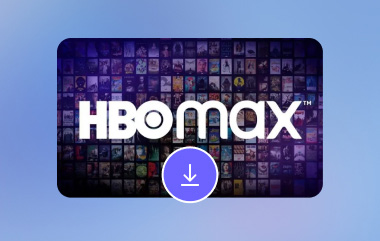Les vidéos blob sont devenues un contenu numérique populaire grâce à leurs visuels fascinants et surréalistes. Elles permettent aux visiteurs de conserver des animations blob captivantes pour s'inspirer de projets ou pour les visionner hors ligne. Autrement dit, les vidéos blob sont pratiques. Si les utilisateurs apprécient les vidéos blob, elles sont souvent diffusées via des protocoles et des formats dédiés. Pas d'inquiétude ! Télécharger ces vidéos blob attrayantes est possible avec les techniques et les outils appropriés. Enregistrez vos vidéos préférées sur votre appareil en un rien de temps. Découvrez-les. comment télécharger des vidéos blob en utilisant les méthodes testées.
Partie 1 : Télécharger la vidéo Blob – Localiser le fichier vidéo
Vous vous demandez peut-être comment enregistrer des vidéos blob de manière traditionnelle ou sans utiliser d'autres programmes. La méthode la plus courante consiste à télécharger une vidéo depuis une URL contenant un blob. Vous devez localiser le fichier vidéo, car ces URL ne sont pas des liens directs vers des fichiers vidéo, ce qui n'est pas simple. En bref, le processus peut être complexe. Néanmoins, voici un guide étape par étape pour vous aider à mettre en œuvre cette méthode.
Étape 1Tout d'abord, ouvrez la page vidéo et accédez à la page web où est diffusée la vidéo blob souhaitée. Une fois localisée, faites un clic droit sur la page et sélectionnez Inspecter à partir des options révélées dans le menu.
Étape 2Les Outils de développement Une boîte de dialogue apparaîtra. Cliquez ensuite sur Réseau. Après cela, actualisez la page et lisez la vidéo que vous souhaitez télécharger.
Étape 3Dans le champ de texte du filtre, saisissez médias et recherchez la vidéo que vous souhaitez enregistrer dans la liste des réseaux. Vous pouvez également cliquer sur le bouton Médias onglet, et il affichera la liste des fichiers multimédias, comme les vidéos. La taille des fichiers vidéo est souvent plus importante.
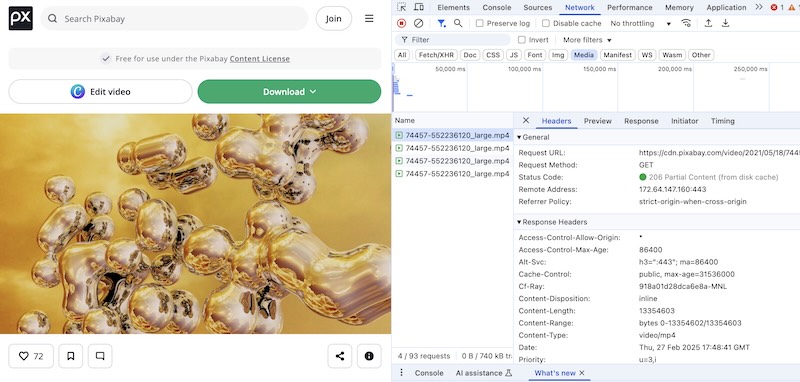
Étape 4Cette fois, double-cliquez sur la vidéo blob pour confirmer et l'ouvrir dans un nouvel onglet. Dans ce nouvel onglet, faites un clic droit dessus et choisissez Enregistrer la vidéo sous… pour le télécharger.
Partie 2 : Comment télécharger une vidéo Blob dans VLC
VLC Media Player est une autre méthode efficace pour télécharger des vidéos blob. Plus qu'un simple lecteur multimédia, VLC permet aux utilisateurs d'enregistrer des vidéos pour les visionner ultérieurement. C'est un programme vraiment polyvalent. Quelques étapes peuvent être nécessaires, mais nous allons vous montrer cette approche.
Étape 1Effectuez le même exercice pour trouver la vidéo blob que vous souhaitez enregistrer. Ouvrez le Réseau onglet dans le Outils de développement et recherchez une demande avec une vidéo ou un média.
Étape 2Copiez maintenant le lien de la vidéo. Il peut s'agir de l'URL contenant goutte: ou le lien direct depuis la barre d'adresse. Une fois l'URL obtenue, ouvrez l'application VLC Media Player.
Étape 3Ouvrez le Médias option et aller à Flux réseau ouvert. Vous verrez alors un champ URL. Cette fois, collez le lien dans le champ URL du réseau champ.
Étape 4Enfin, appuyez sur le Jouer bouton pour commencer à diffuser la vidéo sur VLC.
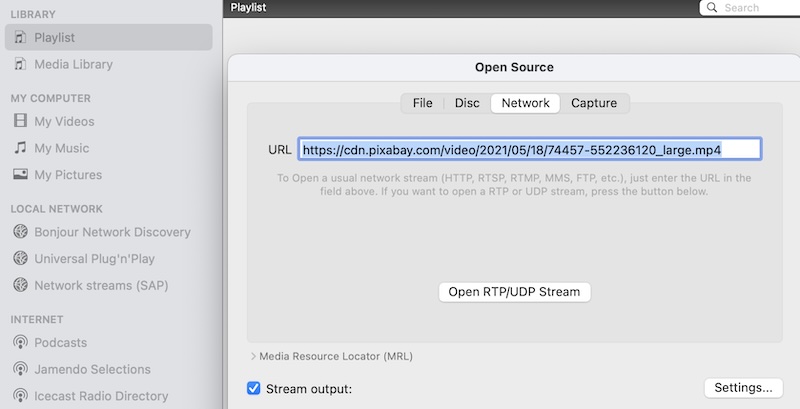
Partie 3 : Comment télécharger des vidéos Blob en ligne
Par exemple, si vous n'aimez pas explorer les outils de développement ou utiliser VLC pour enregistrer des vidéos blob, vous pouvez utiliser des outils en ligne. Certains outils en ligne permettent de coller l'URL des vidéos blob et de les télécharger directement depuis la page web. Cependant, tous les outils en ligne ne les acceptent pas ou ne les reconnaissent pas. Par conséquent, le téléchargement échoue. Nous utiliserons SaveFrom.net pour illustrer la procédure. Voici la procédure à suivre :
Étape 1Encore une fois, vous devez prendre l’URL de votre vidéo blob cible à partir de n’importe quel site Web.
Étape 2Après avoir copié l'URL, visitez la page officielle de SaveFrom.net. Collez l'URL copiée dans le champ URL de la page.
Étape 3Cet outil en ligne analysera la vidéo pour afficher un aperçu de votre vidéo cible. Il peut même afficher le format du fichier. Cliquez sur Télécharger bouton juste à côté du champ.
Étape 4Si la vidéo est prête à être téléchargée, elle apparaîtra sous la page avec une icône en forme de doigt pointant dessus. Enfin, cliquez sur Télécharger MP4 pour enregistrer le fichier.
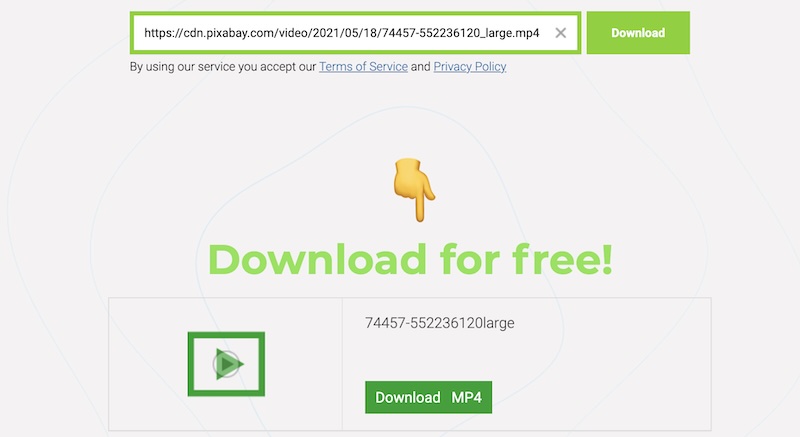
Partie 4 : Enregistrez une vidéo Blob si vous ne pouvez pas la télécharger
Si les méthodes ci-dessus ne fonctionnent pas, vous pouvez enregistrer la vidéo en cours de lecture. L'enregistrement d'écran peut être utile pour pallier certaines limitations du téléchargement. Généralement, lorsque la vidéo est diffusée via une URL blob, certaines applications ne peuvent pas la diffuser ni la télécharger. En revanche, certaines vidéos blob sont protégées par la gestion des droits numériques (DRM), ce qui empêche les utilisateurs de les enregistrer. Dans ce cas, l'enregistrement vidéo est la meilleure solution.
Avec AVAide Enregistreur d'écranVous pouvez capturer des activités à l'écran, comme la lecture de vidéos, l'audio, les jeux, etc. Ce programme est reconnu pour sa polyvalence. Il dispose d'une zone d'enregistrement flexible permettant d'enregistrer l'écran entier, une zone personnalisée ou une fenêtre spécifique. De plus, il prend en charge l'enregistrement audio, vous permettant d'enregistrer le son du système, le microphone, ou les deux. De plus, le programme capture des vidéos jusqu'à une résolution 4K. Vous pouvez ainsi profiter de vos vidéos blob de haute qualité pour un visionnage hors ligne. Pour comprendre le fonctionnement de cet outil, suivez les étapes ci-dessous.
Étape 1Téléchargez et installez AVAide Screen Recorder
Commencez par visiter le site officiel du programme et téléchargez le logiciel. Les utilisateurs Mac et Windows peuvent également cliquer sur le bouton Téléchargement Gratuit bouton ci-dessous. Lancez le programme après l'installation réussie.

TÉLÉCHARGEMENT GRATUIT Pour Windows 7 ou version ultérieure
 Téléchargement sécurisé
Téléchargement sécurisé
TÉLÉCHARGEMENT GRATUIT Pour Mac OS X 10.13 ou version ultérieure
 Téléchargement sécurisé
Téléchargement sécuriséÉtape 2Configurer la zone d'enregistrement
Cette fois, la zone d'enregistrement sera configurée en sélectionnant Magnétoscope, l'un des principaux boutons du programme, situé dans l'interface. Ouvrez l'onglet où la vidéo blob est lue. Vous pouvez choisir entre Complet ou Personnalisé, et sélectionner la zone de lecture. Vous pouvez également choisir Fenêtre de l'enregistreur si la vidéo est lue sur un onglet ou une fenêtre spécifique.

Étape 3Activer l'audio et lancer l'enregistrement
Pour capturer la vidéo et son audio, activez le Son du système bouton. Lorsque tout est configuré, lisez la vidéo dans votre navigateur et cliquez sur le bouton REC bouton dans l'enregistreur d'écran AVAide pour commencer le processus d'enregistrement.

Étape 4Sauvegarder l'enregistrement
Une fois la vidéo terminée, cliquez sur le bouton Arrêter pour arrêter l'enregistrement. Appuyez ensuite sur Sauvegarderet il apparaîtra dans la liste des enregistrements vidéo de l'application. Voici comment télécharger des vidéos blob avec cet outil fiable.
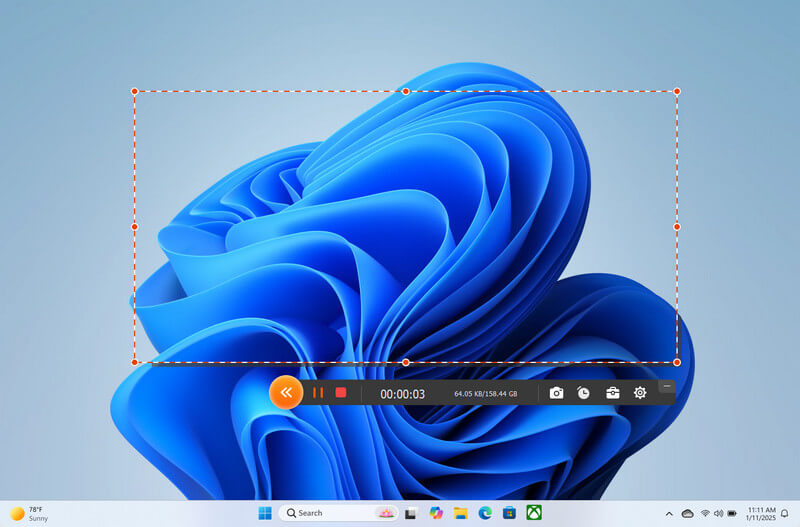
En suivant ces étapes, vous devriez être en mesure de télécharger des vidéos blob En localisant les fichiers vidéo blob, en utilisant VLC, des outils en ligne et d'autres méthodes. Un outil d'enregistrement d'écran peut être une solution pratique si vous souhaitez enregistrer des vidéos blob impossibles à télécharger directement en raison d'URL de blob dynamiques ou d'une protection DRM.
Enregistrez l'écran, l'audio, la webcam, le gameplay, les réunions en ligne, ainsi que l'écran iPhone/Android sur votre ordinateur.
Enregistrement d'écran
- Enregistrement d'écran sous Windows
- Enregistrer un live sur Instagram
- Extraire des vidéos de Tubi
- Convertir des vidéos YouTube en MP3
- Téléchargez des vidéos depuis Fansly
- Téléchargement de vidéos JW Player
- Télécharger les vidéos Bilibili
- Télécharger des vidéos Patreon
- Télécharger les vidéos SpankBang
- Télécharger des vidéos Discord
- Télécharger la vidéo DoodSream